要求
如果您需要手动设置发送域 DNS 记录,您必须:- 拥有发送域。
- 通过您的提供商访问 DNS 设置。
使用 Cloudflare 注册您的域
使用 Cloudflare 注册您的域
在 Cloudflare.com 创建帐户。转到 域名注册 > 注册域名,搜索可用名称并购买。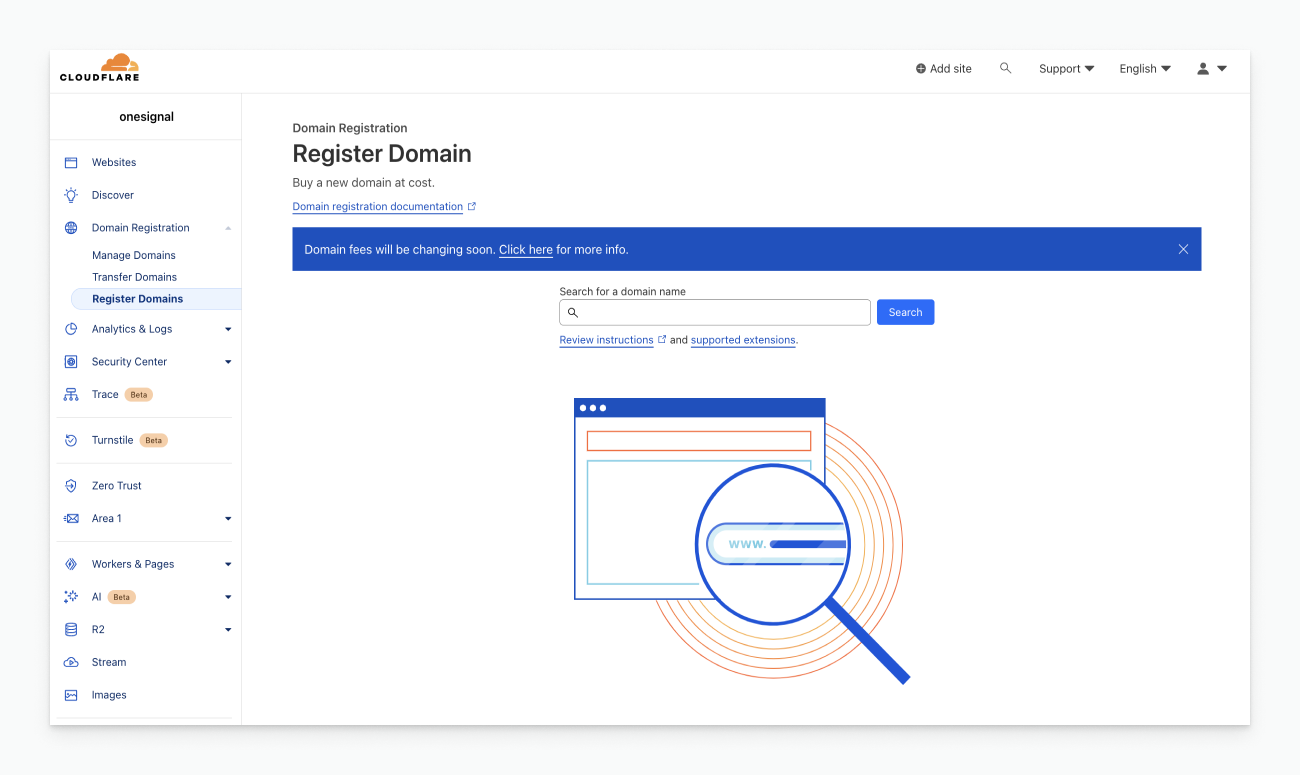
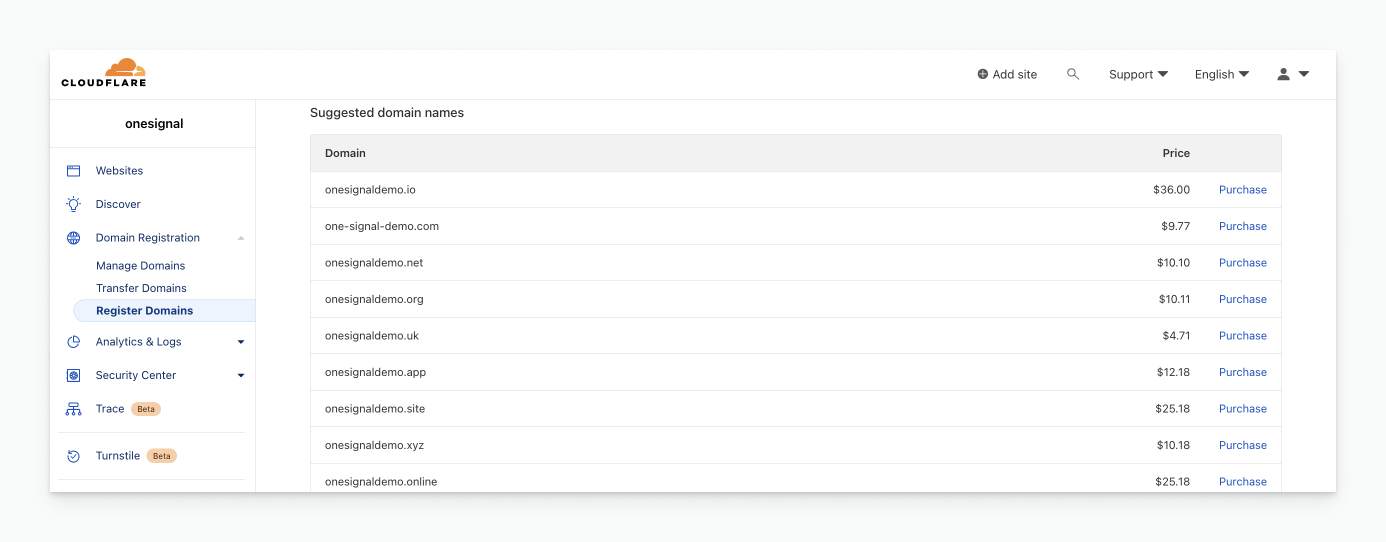
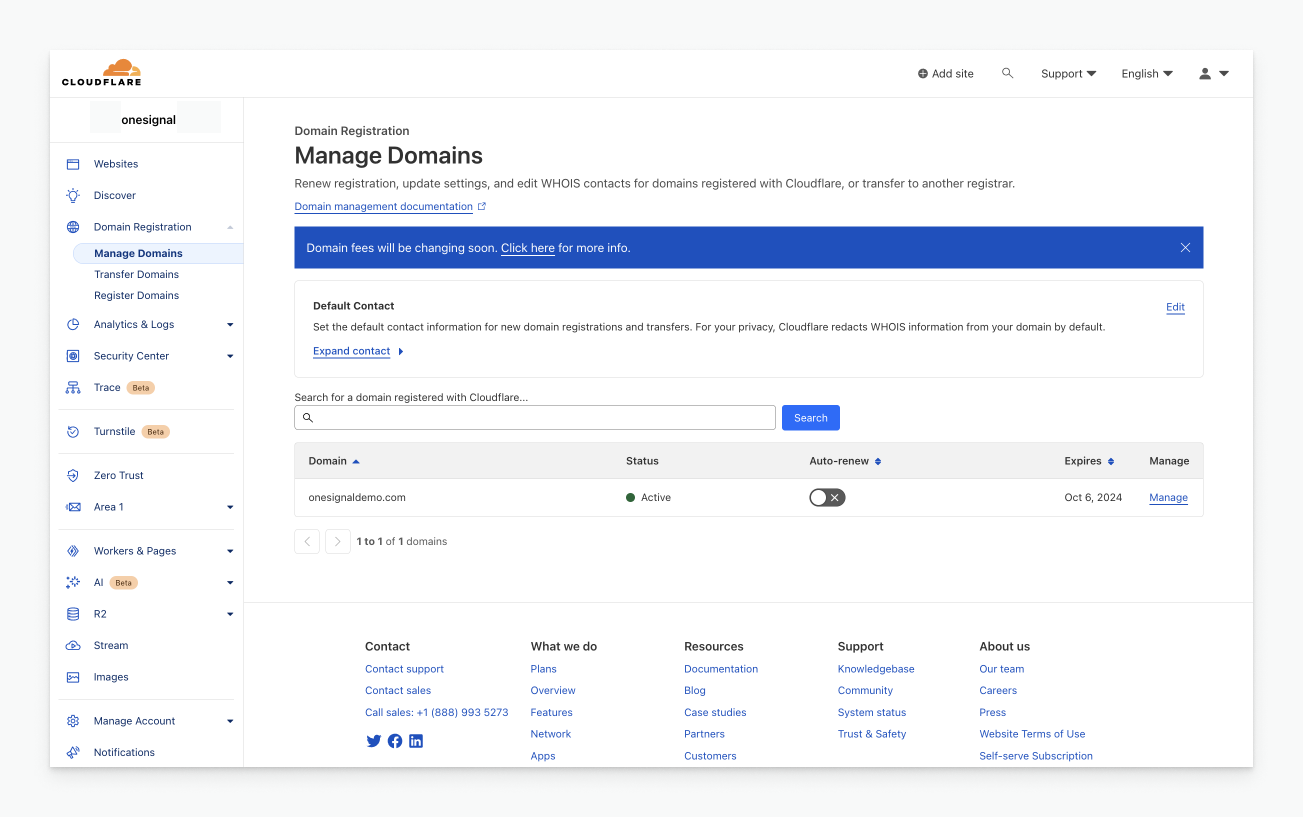
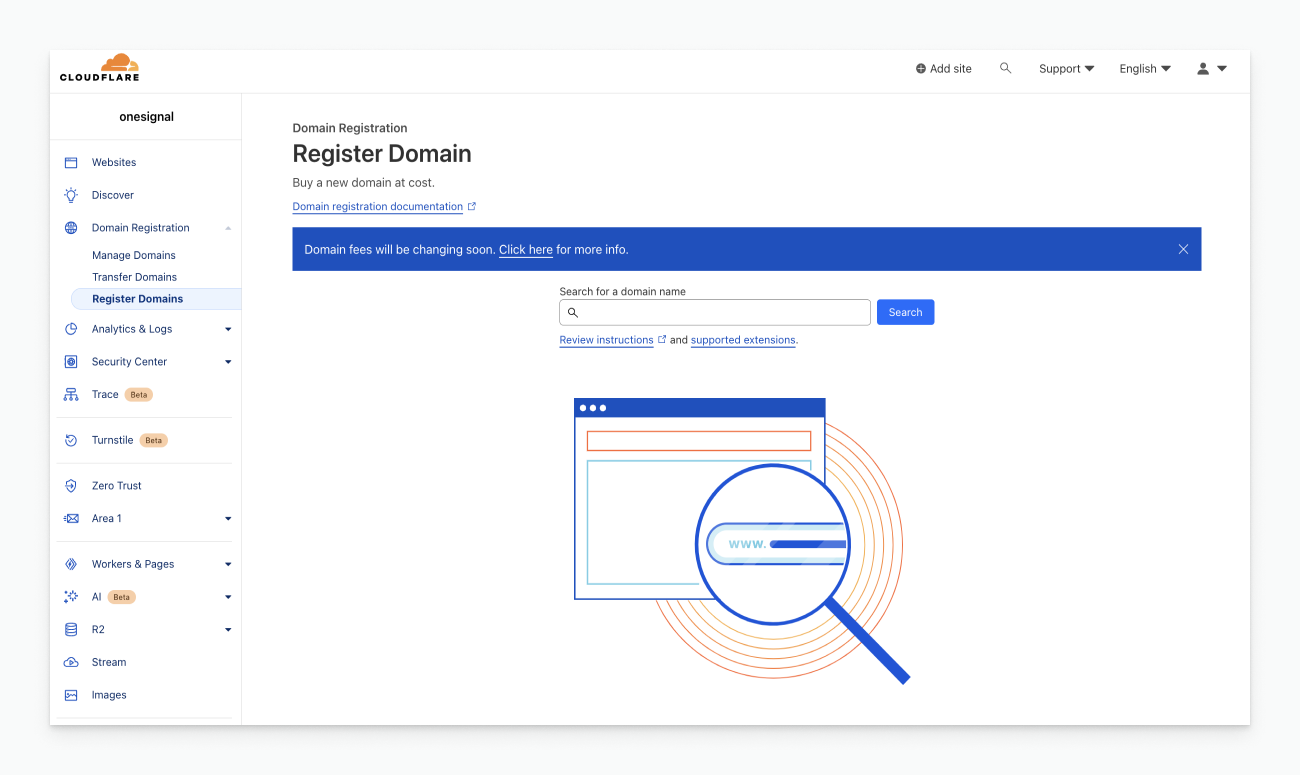
Cloudflare 的域名注册页面
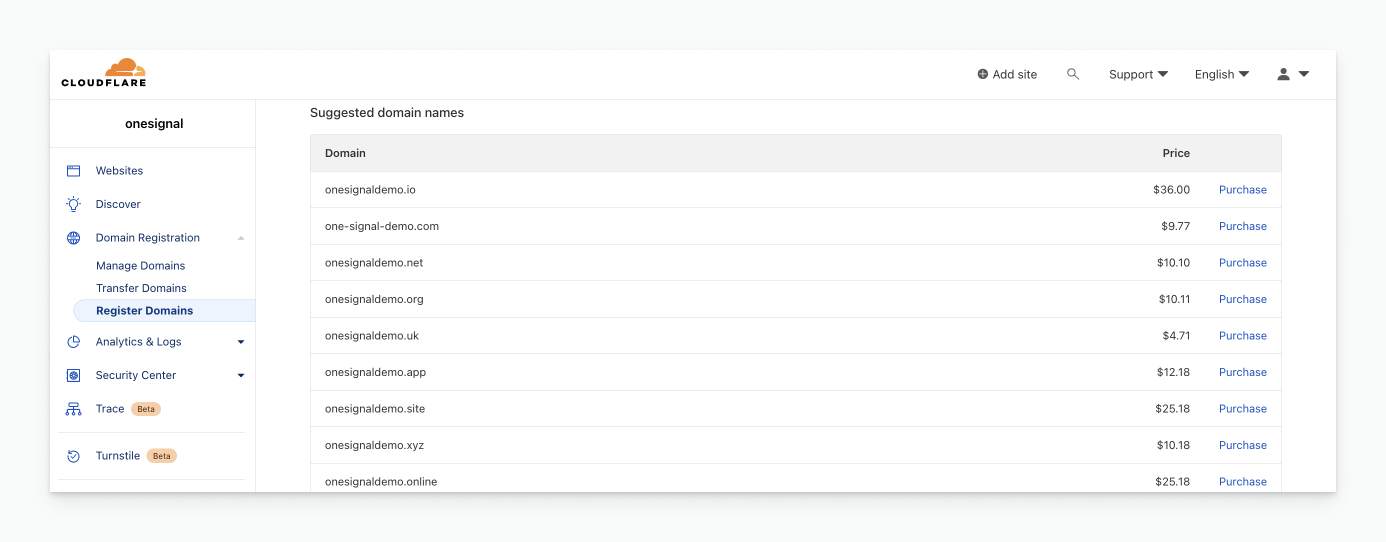
Cloudflare 的域名购买页面
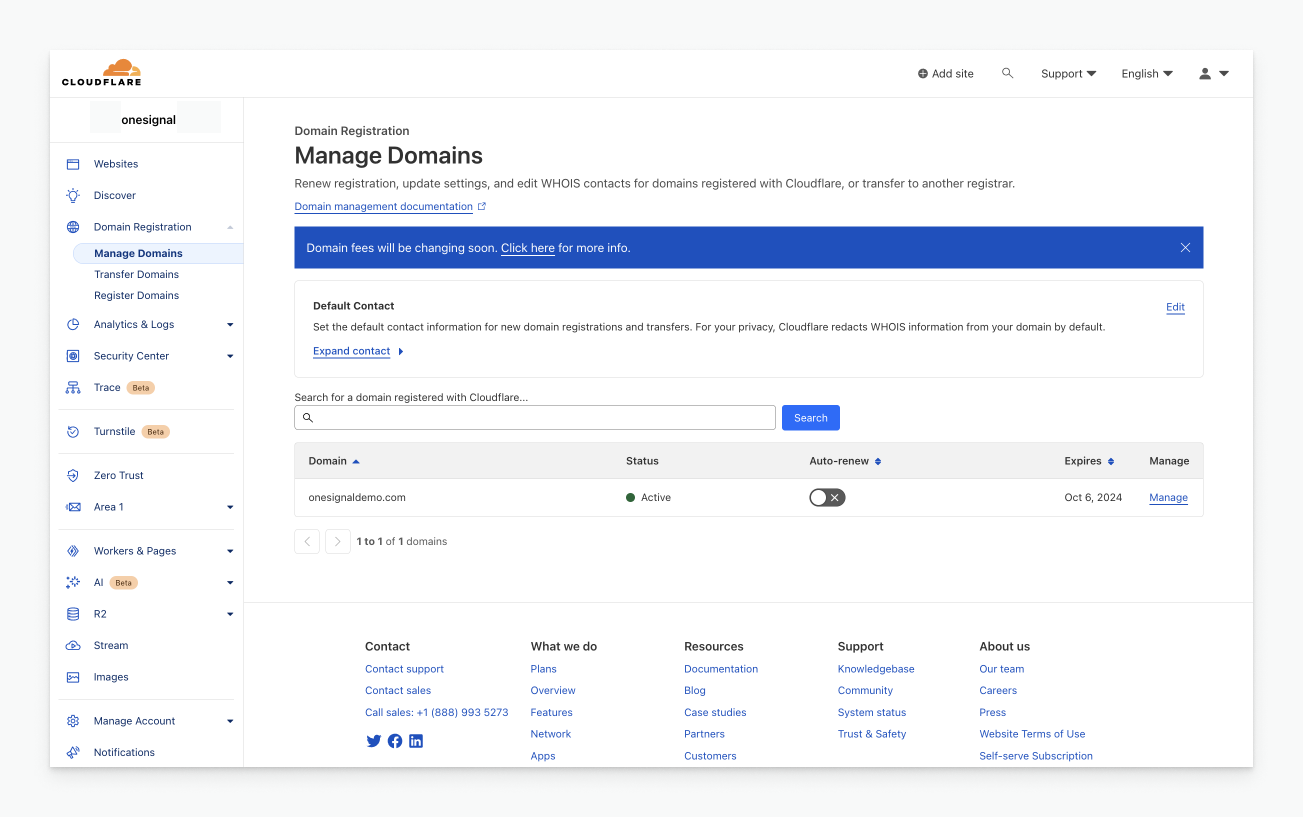
Cloudflare 的域名管理页面
邮件 DNS 配置
完成邮件设置步骤,直到提示您添加 DNS 记录,然后返回这里。 从 OneSignal 仪表板复制每个 DNS 记录: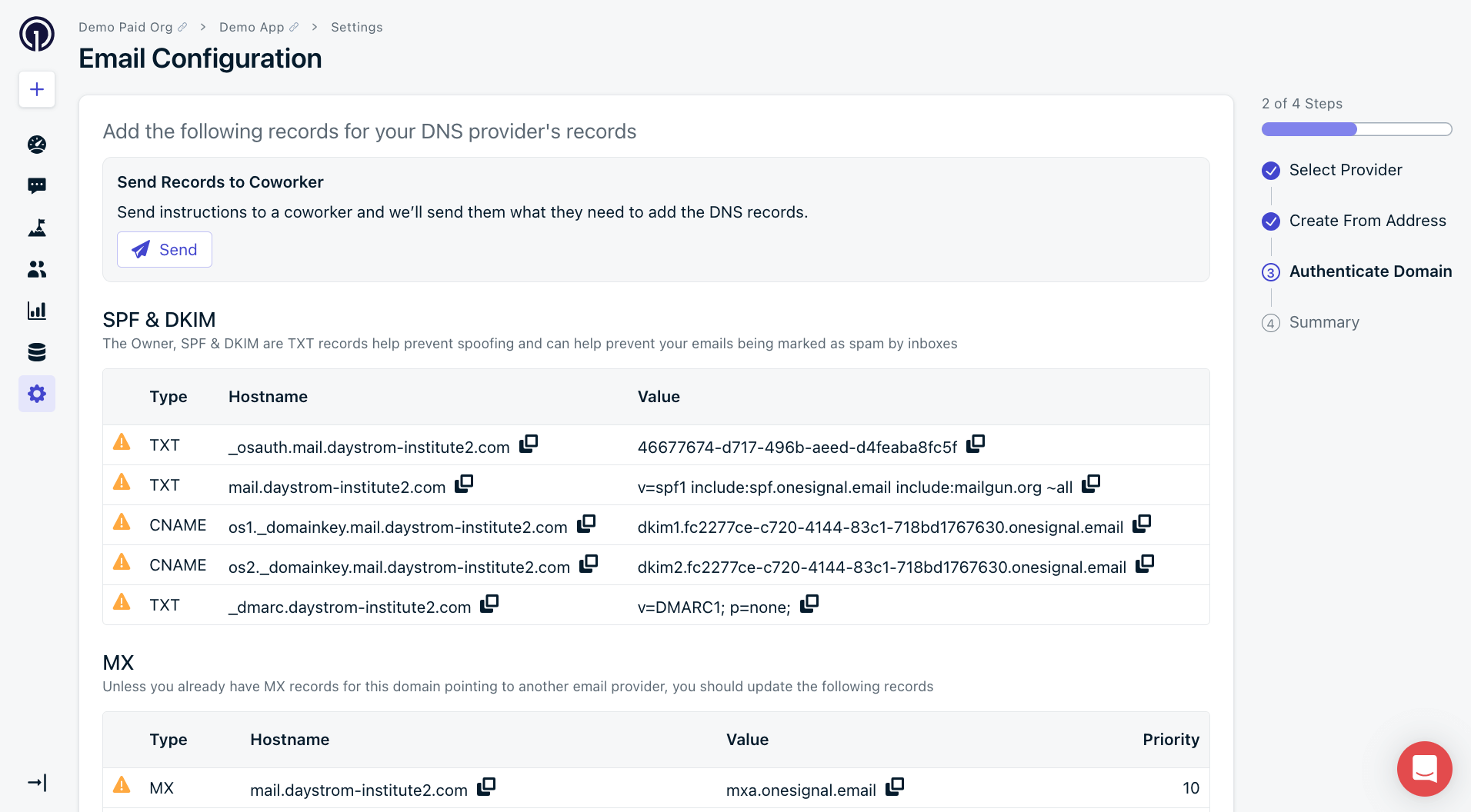
从 OneSignal 复制 DNS 记录
邮件身份验证方法
正确配置 DNS 身份验证有助于确保您的邮件被投递且不被标记为垃圾邮件。以下是您将添加的 DNS 记录的详细说明:SPF(发送者策略框架)
验证发送 IP 是否被授权代表您的域发送邮件。 ✅ 除了添加 OneSignal 提供的 TXT 记录外,不需要额外操作。DKIM(域名密钥识别邮件)
验证消息内容未被更改且确实由您发送。 📌 公钥包含在 OneSignal 的 DNS 记录中。MX(邮件交换)
接收邮件回复或退信。即使您只是发送,这些也有助于避免域验证错误。如果您已经使用其他邮件提供商(例如 Gmail),请不要覆盖现有的 MX 记录。
CNAME
用于打开、点击和取消订阅跟踪。 确保:- 代理设置为”仅 DNS”
- 扁平化被禁用
DMARC
为 SPF/DKIM 失败添加策略执行。DMARC 是安全邮件发送所必需的。了解更多:邮件发送者指南
记录配置格式
TXT 记录
- 类型:
TXT - 名称: OneSignal “主机名”
- 内容: OneSignal “值”
- TTL: 自动或最低
- 优先级:
10(如果需要)
如果您已经有 SPF TXT 记录,请附加其他包含项,如:
v=spf1 include:spf.onesignal.email include:mailgun.org include:your-other-spf-records ~all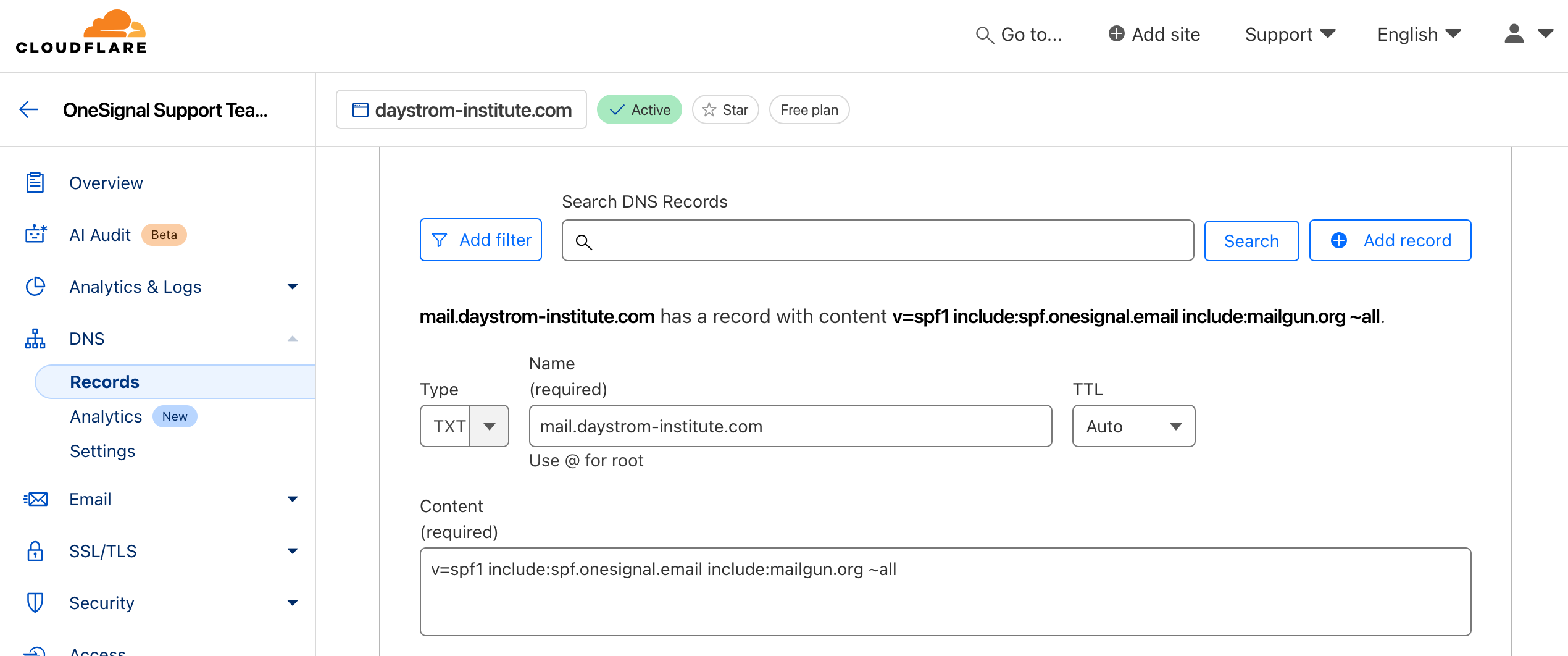
DNS 记录界面
CNAME 记录
- 类型:
CNAME - 名称: OneSignal “主机名”
- 目标: OneSignal “值”
- TTL: 自动或最低
- 代理: 仅 DNS
- 扁平化: 关闭
- 优先级:
10(如果需要)
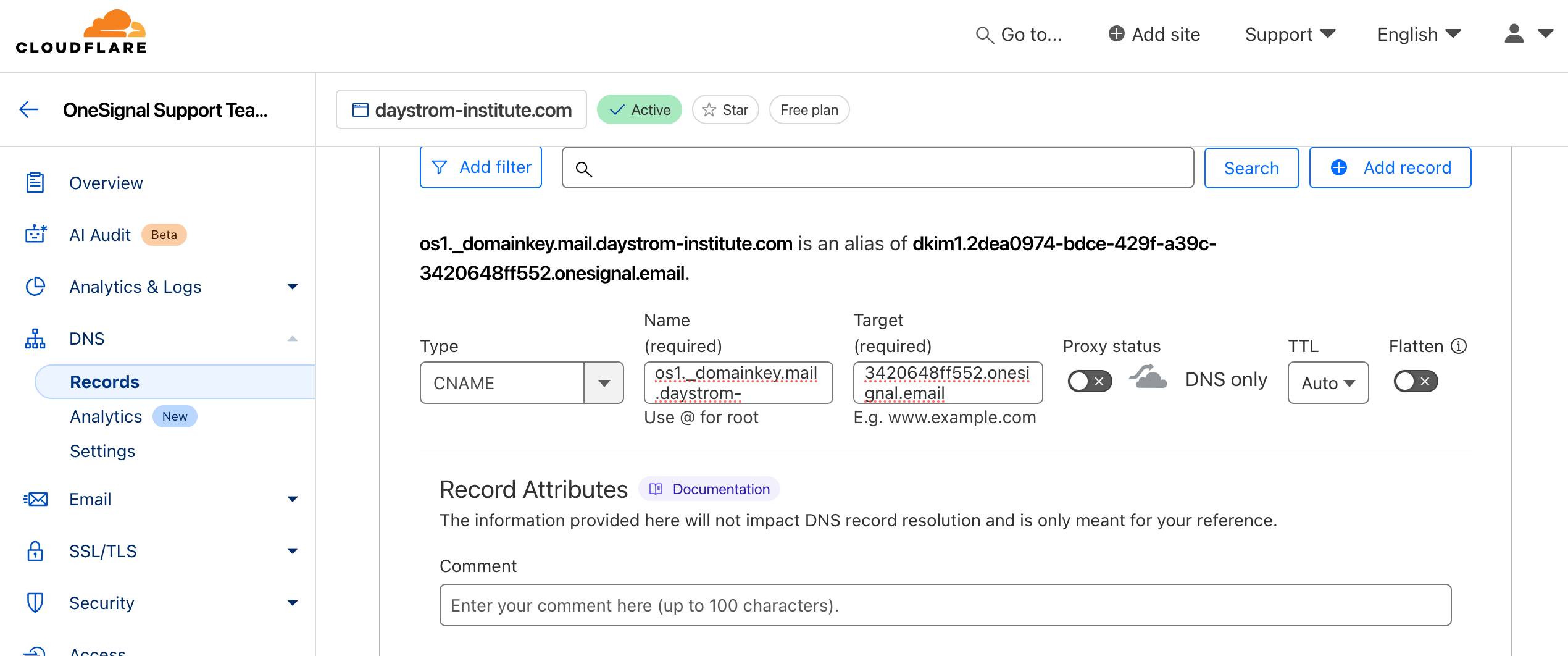
CNAME 记录设置
MX 记录
- 类型:
MX - 名称: OneSignal “主机名”
- 邮件服务器: OneSignal “值”
- TTL: 自动或最低
- 优先级:
10
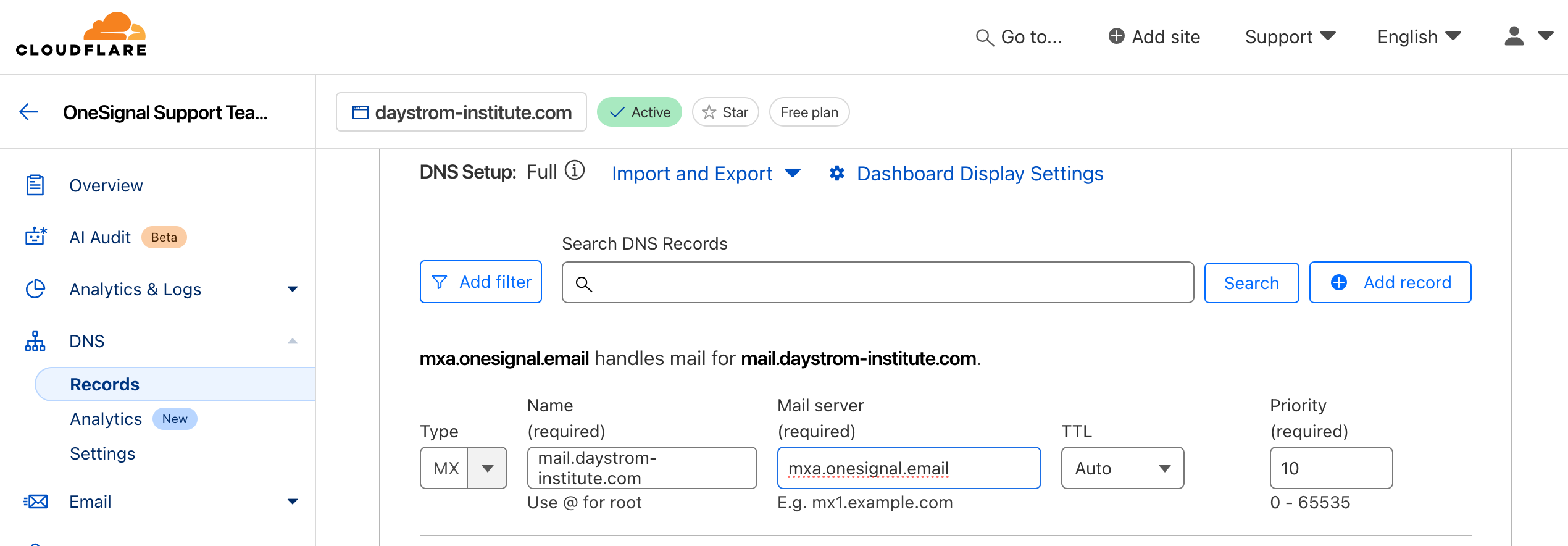
DNS 记录概览
DNS 验证
添加记录后:- 返回 OneSignal 仪表板。
- 点击 检查记录。
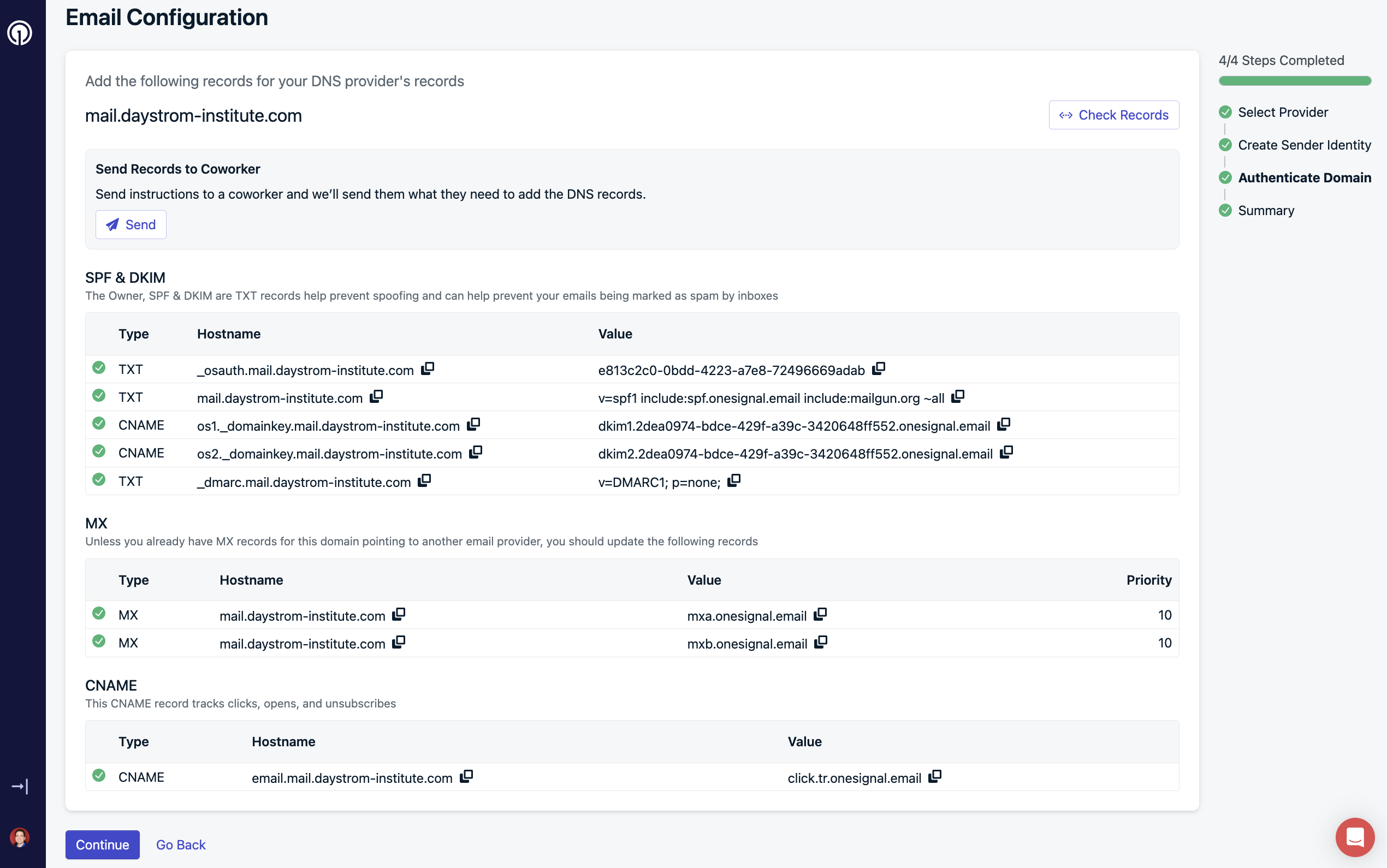
OneSignal 中已验证的 DNS 记录
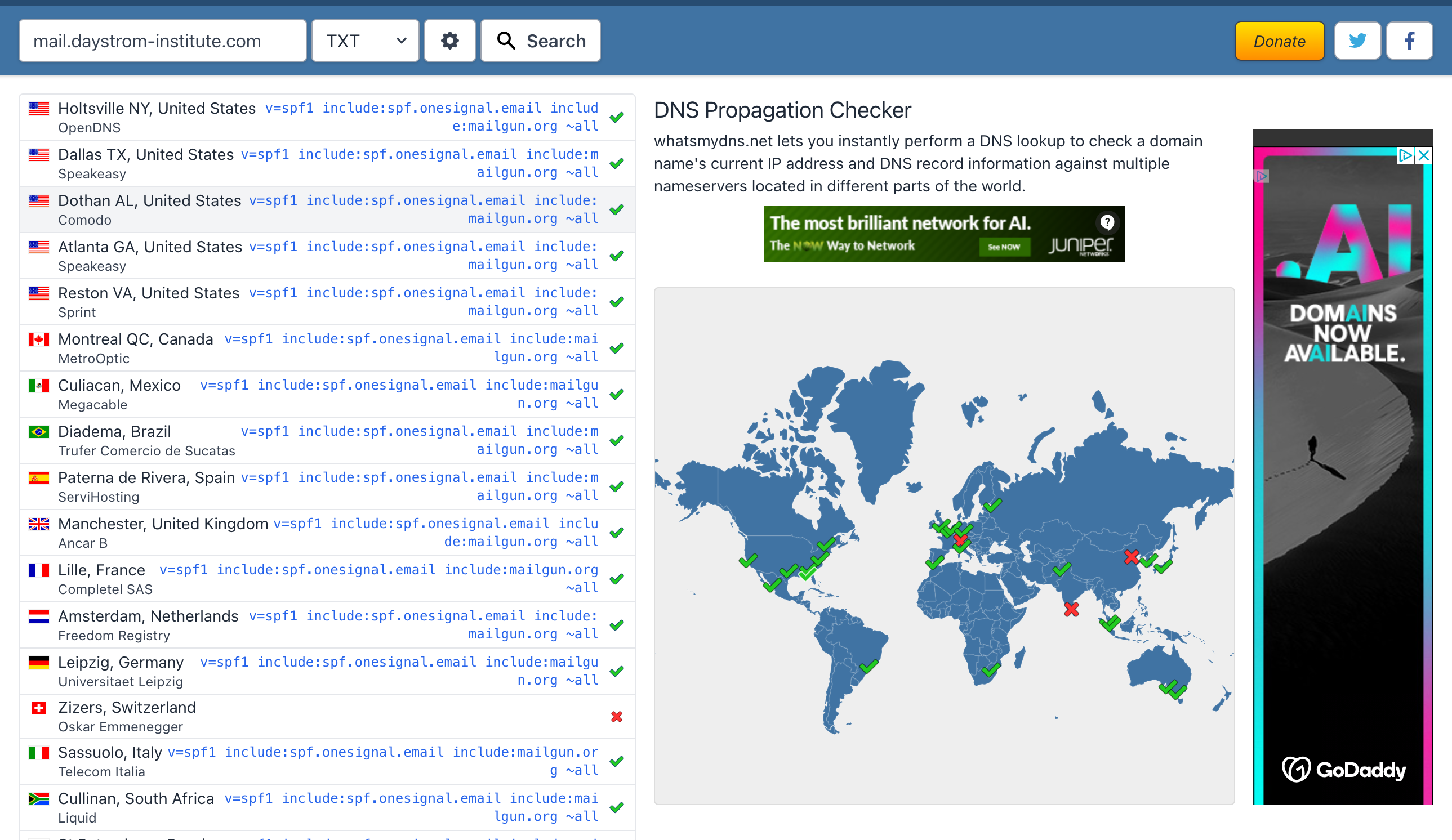
使用 whatsmydns.net 检查 DNS 传播
- 确认域名正确。
- 仔细检查每个记录是否按仪表板中显示的完全添加。
继续进行邮件设置以完成配置并开始发送邮件。